जलाने आग के लिए 8 उपयोगी टिप्स
 किंडल फायर कुछ बड़ी गोलियों के साथ प्रतिस्पर्धा करने में सक्षम नहीं हो सकता है लेकिन यह अभी भी बहुत कुछ पेश करने के लिए है। यह एक महान ई-रीडर है जिसे रात में पढ़ा जा सकता है, बिना किसी परेशानी के, आपके ईमेल, दस्तावेजों तक पहुंच बनाए रखता है, और आपको आनंद लेने के लिए वीडियो, संगीत और गेम डाउनलोड करने की अनुमति देता है। चाहे आप इसे व्यापार या खुशी के लिए उपयोग करते हैं, यह सभी प्रकार की चीजों के लिए बहुत उपयोगी है। यहां कुछ ऐसी विशेषताएं दी गई हैं जिन्हें मुझे आग के बारे में सबसे उपयोगी लगता है जो उम्मीद है कि आपको भी सहायक मिलेंगे!
किंडल फायर कुछ बड़ी गोलियों के साथ प्रतिस्पर्धा करने में सक्षम नहीं हो सकता है लेकिन यह अभी भी बहुत कुछ पेश करने के लिए है। यह एक महान ई-रीडर है जिसे रात में पढ़ा जा सकता है, बिना किसी परेशानी के, आपके ईमेल, दस्तावेजों तक पहुंच बनाए रखता है, और आपको आनंद लेने के लिए वीडियो, संगीत और गेम डाउनलोड करने की अनुमति देता है। चाहे आप इसे व्यापार या खुशी के लिए उपयोग करते हैं, यह सभी प्रकार की चीजों के लिए बहुत उपयोगी है। यहां कुछ ऐसी विशेषताएं दी गई हैं जिन्हें मुझे आग के बारे में सबसे उपयोगी लगता है जो उम्मीद है कि आपको भी सहायक मिलेंगे!
1. लॉक स्क्रीन सुरक्षा
जैसे ही आप अपनी पूरी क्षमता के लिए किंडल फायर का उपयोग शुरू करते हैं, आप इसे व्यक्तिगत और कार्य जानकारी जैसे संपर्क, ईमेल और दस्तावेजों से भरना शुरू कर देंगे। अगर आपका किंडल गुम हो गया था या चोरी हो गया था, न केवल आपकी व्यक्तिगत और कार्य जानकारी से समझौता किया जाएगा, लेकिन नया उपयोगकर्ता आसानी से अमेज़ॅन से आपके क्रेडेंशियल के साथ अधिक सामग्री जोड़ सकता है। अपनी स्क्रीन लॉक करने के लिए सुरक्षा लॉगिन बनाना एक अच्छा विचार है। शीर्ष मेनू बार पर जाएं और "गियर" पर दबाएं। लॉक स्क्रीन पासवर्ड चालू या बंद करने के लिए "अधिक" और फिर "सुरक्षा" पर क्लिक करें। इसे चालू करने के लिए, "चालू" दबाएं और फिर अपना पासवर्ड दर्ज करें।

अपने पासवर्ड को एक सुरक्षित जगह पर रखें! यदि आप अपना पासवर्ड भूल जाते हैं या पंक्ति में 4 बार गलत दर्ज करते हैं, तो आप अपने किंडल पर लोड की गई कुछ भी खो देंगे और इसे फिर से पंजीकृत करने की आवश्यकता होगी।
2. स्क्रीन रोटेशन सक्षम / अक्षम करें
कभी-कभी मैं झूठ बोलते समय पढ़ता हूं और मेरे किंडल पर स्क्रीन मुझे विचलित कर देगी। हालांकि यह सुविधा कुछ चीजों के लिए अच्छी है, लेकिन मुझे पढ़ने के दौरान चीजों को स्थिर रखना पसंद है। यदि आप स्क्रीन रोटेशन को अक्षम करना चाहते हैं, तो मेनू बार में गियर पर क्लिक करें और "अनलॉक" टैब पर "लॉक" पर टैप करें। यदि आप लॉक स्क्रीन को अक्षम करना चाहते हैं, तो "अनलॉक" कहने तक चरणों को दोहराएं।

3. किताबों से ज्यादा पढ़ें
यदि आप व्यवसाय के लिए अपनी किंडल फायर का उपयोग करते हैं, तो आपको दस्तावेजों को प्रतिलिपि बनाने की सुविधा मिल जाएगी। ऐसा करने के कई तरीके हैं जैसे कि अपने किंडल को अपने कंप्यूटर पर यूएसबी केबल से कनेक्ट करना या उन्हें अपने डिवाइस को सौंपा गया किंडल ईमेल पता पर ईमेल करना। यदि आपके पास विंडोज पीसी है तो भेजें टू किंडल का उपयोग करके ऐसा करने का एक आसान तरीका है। बस अपने कंप्यूटर पर ऐप डाउनलोड करें और प्रतिलिपि बनाने के लिए किसी दस्तावेज़ पर राइट क्लिक करें और "किंडल को भेजें" चुनें।

5. फ़ॉन्ट आकार बदलें
मैं किंडल पर अपनी वेब फीचर का बहुत उपयोग नहीं कर रहा था क्योंकि मुझे स्क्रीन देखने में मुश्किल हुई। निश्चित रूप से, मैं चीजों को बेहतर बनाने के लिए अनुभागों को बड़ा कर सकता हूं या ज़ूम इन कर सकता हूं लेकिन फिर मैं उस चीज़ पर टैप करूंगा जो मुझे कहीं और ले जाएगा और मैं पूरी तरह से हार दूंगा। मैंने हाल ही में पाया है कि किंडल फायर में एक सेटिंग है जो आपको वेब ब्राउज़ करते समय प्रदर्शित फ़ॉन्ट का आकार चुनने की अनुमति देती है। अपना टेक्स्ट बड़ा या विशाल बनाने के लिए, एक वेब पेज खोलें और स्क्रीन के नीचे, छोटे आइकन पर टैप करें जो पेपर के टुकड़े की तरह दिखता है। मेनू खोलने के लिए "टेक्स्ट आकार" विकल्प टैप करें और इच्छित फ़ॉन्ट आकार का चयन करें।
पुस्तकों में टेक्स्ट का फ़ॉन्ट आकार बदलने के लिए, स्क्रीन के नीचे "एए" बटन टैप करें और उस आकार का चयन करें जो आपके लिए सबसे अच्छा है। उसी सेटिंग बॉक्स में, आप अपनी सामग्री को पढ़ने के लिए सबसे आसान बनाने के लिए लाइन स्पेसिंग, मार्जिन और पृष्ठभूमि रंग समायोजित कर सकते हैं।
6. क्या आपके पास नवीनतम संस्करण है?
आपके किंडल को अपडेट करने के लिए एक अपडेट जारी किया गया था ताकि आप यह सुनिश्चित करना चाहें कि आपके पास सभी उपलब्ध सुविधाएं हैं। यह देखने के लिए कि क्या आपके पास नवीनतम संस्करण है, "गियर" आइकन पर टैप करें और फिर "अधिक" चुनें। वहां से "डिवाइस" टैब पर स्क्रॉल करें जो आपकी मेमोरी, बैटरी लाइफ और अन्य महत्वपूर्ण डिवाइस जानकारी प्रदर्शित करेगा। बैटरी जीवन के तहत, आपको "सिस्टम संस्करण" सूचीबद्ध किया जाएगा और इस आलेख के अनुसार, संस्करण 6.3 होना चाहिए। यदि आपका संस्करण अद्यतित नहीं है, तो "गियर" पर दोबारा टैप करें और फिर "सिंक" टैप करें। यह आपके डिवाइस पर नवीनतम संस्करण डाउनलोड करेगा।

6. कैरोसेल से जोड़ें या निकालें
नवीनतम संस्करण में आप किसी भी पुस्तक को हटा सकते हैं या कैरोसेल से सीधे पसंदीदा में जोड़ सकते हैं।

7. माता-पिता नियंत्रण
अगर आपके बच्चे हैं जो आपके किंडल फायर का उपयोग करते हैं, तो आप कुछ कार्यों को अक्षम करने के लिए कुछ अभिभावकीय नियंत्रण सेट करना चाह सकते हैं। मेनू खोलने के लिए "गियर" टैब दबाएं और फिर "अधिक" दबाएं और "अभिभावकीय नियंत्रण" विकल्प पर स्क्रॉल करें। नियंत्रण सक्षम करने के लिए "चालू" बटन टैप करें और नियंत्रण तक पहुंचने के लिए पासवर्ड असाइन करें। यह आपको कई चीजों के लिए नियंत्रण सेट करने की अनुमति देगा जिसमें वेब ब्राउजर को चालू या बंद करना शामिल है, पासवर्ड खरीददारी की रक्षा करता है (इसलिए आपको गेम या ऐप्स डाउनलोड करने के लिए आश्चर्यजनक क्रेडिट कार्ड बिल नहीं मिलता है!) और उन्हें ब्लॉक करने के लिए सामग्री प्रकार सेट करना पुस्तकें, ऐप्स, डॉक्स और बहुत कुछ तक पहुंचने से। एक बार जब आप किसी भी सुविधा को अवरुद्ध कर देते हैं, तो वे मुख्य पृष्ठ पर मेनू से उन्हें चुनने में असमर्थ होंगे।

8. गहरा खोदना
यदि आप जिन पुस्तकों को पढ़ते हैं, उनके विवरण जानना चाहते हैं, तो पुस्तक अतिरिक्त सुविधा कुछ ऐसी चीज होगी जिसे आप देखना चाहते हैं। "बुक एक्स्ट्रा" में आपको "प्लॉट सारांश", "शब्दावली" शब्दों के साथ-साथ पुस्तक के "वर्ण" दिखाई देंगे। एक्स्ट्रा को देखने के लिए एक पुस्तक खोलें और फिर पेपर आइकन के टुकड़े को टैप करें। अपनी पसंदीदा किताबों और लेखकों के बारे में सभी पूरक सामग्री देखने के लिए "पुस्तक अतिरिक्त" टैप करें।

मुझे यह जानना अच्छा लगेगा कि आपने अपनी किंडल फायर का उपयोग करके क्या युक्तियां और युक्तियां पाई हैं। एक टिप्पणी छोड़ कर उनके साथ साझा करें!

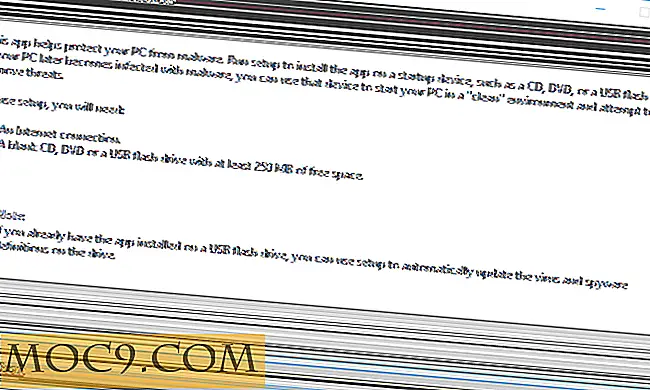



![एक विशेष फ़ोल्डर इंडेक्सिंग से स्पॉटलाइट को रोकें [मैक]](http://moc9.com/img/__image1.png)

